Hvis du har iPhone, iPad eller iPod, kan du være bekymret for at iOS-enheten din kan gå tapt, og du kan aldri finne den tilbake; eller den brukte iPhone-en du kjøpte, kan ikke aktiveres med legitimasjonene til den opprinnelige iCloud-legitimasjonen til den primære eieren. Det er virkelig et veldig urovekkende problem.
For å forhindre at problemet ovenfor skjer igjen, har Apple imidlertid utviklet en ny funksjon i domenet, som skal gjøre det mulig for deg å sjekke iCloud Lock-status og avgjøre om iOS-enheten din er beskyttet. Med andre ord har du lov til å finne ut om din tapte iPhone, iPad eller iPod Touch blir stjålet eller ikke gjennom denne nye funksjonen. Les videre og lær mer informasjon om hvordan sjekke iCloud-lås.
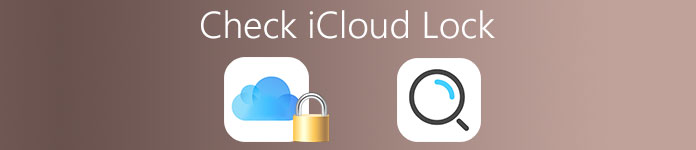
Del 1. Hva er iCloud Lock
Kontroller iCloud-lås er en god funksjon utviklet av Apple, som lar deg låse i iPhone, iPad eller iPod touch, og forhindrer at de går tapt, stjålet eller feilplassert. Funksjonen er en del av funksjonssettet i Finn My iPhone-funksjonen, og får stor popularitet blant sine iDevice-eiere.
Du har lov til å sjekke iCloud-lås i form av en nettside og gjøre noen med IMEI eller serienummeret til Apple-enheten for å sjekke statusen til iCloud-låsen til den valgte iPhone, iPad eller iPod. Denne funksjonen krever en Apple-ID og et vedlagt passord for den relaterte kontoen for å sjekke iCloud-låsen og utføre tilsvarende oppgaver, for eksempel å deaktivere Find My iPhone-funksjonen, eliminere all maskinvaredata og reaktivere Apple-enheten for å bruke en annen konto. Dette er Apples måte å forhindre salg av tyveri, tap og svindel på.
Hver mynt har imidlertid to sider. Den eneste ulempen ved å sjekke iCloud-lås er at den kan påvirke videresalgsmarkedet for iOS-enheter, siden enheten som allerede er låst, trenger den tilhørende Apple-IDen som skal angis og fjern iCloud-låsen, slik at den kan brukes igjen.
For å oppsummere, må du ta deg tid til å sjekke tilstanden iCloud-låsen ved å se enhetens IMEI eller serienummer for å unngå å kjøpe en brukt iPhone, iPad eller iPod Touch med en aktiveringslås aktivert. Det er enkelt og praktisk, og du trenger ikke en Apple-ID for å sjekke låsestatus. Les på følgende innlegg.
Del 2. Slik sjekker du iCloud Lock
Nylig fjernet Apple det offisielle inspeksjonsverktøyet for iCloud av en uspesifisert grunn. Ikke bekymre deg, denne artikkelen har funnet og testet nye måter som kan hjelpe deg med å kontrollere iCloud-låsestatusen til Apple-enheten, inkludert iPhone, iPad og iPod Touch og så videre. Det du trenger er bare å gjøre det finn din IMEI-kode eller serienummer på Apple-enheten for å sjekke statusen for iCloud-lås på iPhone eller iPad. En ting å illustrere, kan iCloud-lås på Apple-enheten bare brukes når Finn My iPhone-funksjonen er aktivert på iPod, iPad eller iPhone som kjører iOS 7 eller høyere.
Metode 1: Sjekk iCloud-lås
Trinn 1. Gå til Apples støttesider
For å sjekke iCloud-lås, søk og åpne Apple-støttesiden på Apple-enheten din eller datamaskinen. Du kan også Google getsupport.com direkte.
Trinn 2. Velg modusen til enheten din
I hovedgrensesnittet blir du bedt om å velge det produktet du vil sjekke iCloud-låsen. Bare klikk på ikonet fra listen over enheter. Du kan velge iPhone, iPad eller iPod Touch.
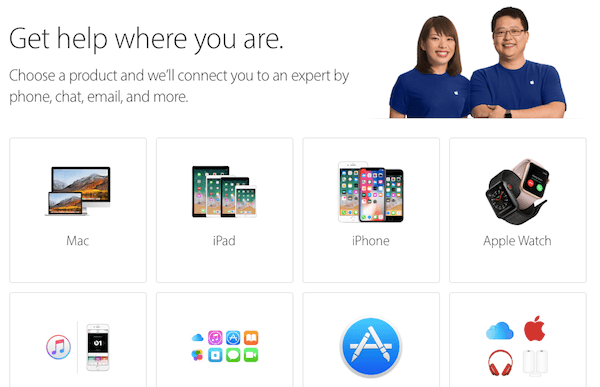
Trinn 3. Velg verktøyene
Deretter vil grensesnittet gå til neste skjerm, og du kan velge de detaljerte verktøyene for å hjelpe deg med å sjekke iCloud-låsen. Klikk på fanen Reparasjoner og fysisk skade på venstre side av første rad.
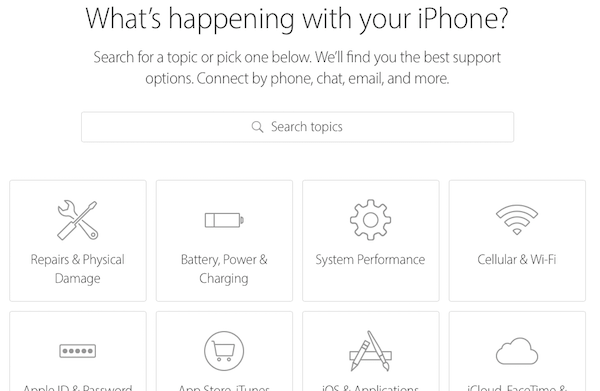
Trinn 4. Velg emnet
Og du kan se mange enhetsproblemer som er oppført på neste skjermbilde. I henhold til dine krav om å sjekke iCloud-lås, må du klikke på emnet Display er sprakk.
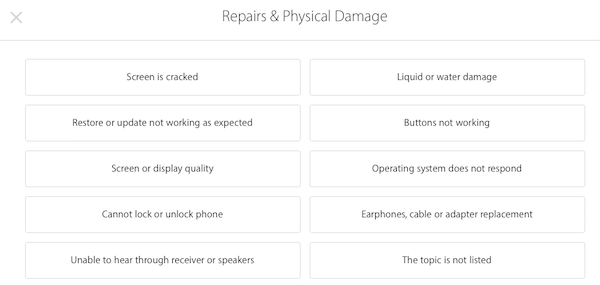
Hvis du ikke kan se dette emnet på listen, klikker du på "Emnet er ikke oppført" trykk og skriv inn "Displayet er sprukket" i neste ramme. Og klikk deretter Fortsett til neste skjermbilde.
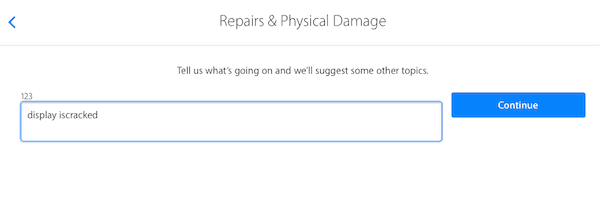
Trinn 5. Skriv inn iPhone IMEI
Velg deretter alternativet "Bring in for Repairing" på menyen når det blir bedt om å velge det alternativet som passer best for deg. Og følg instruksjonene for å angi IMEI eller serienummer på den tilsvarende rammen for å kontrollere iCloud-låsestatusen.
Nå kan du sjekke iCloud-låsen din. Når du ser en melding sier slik: "Beklager, men vi kan ikke opprette en reparasjon mens Finn min iPhone er aktiv", noe som betyr at iCloud-låsen er aktivert på enheten din.
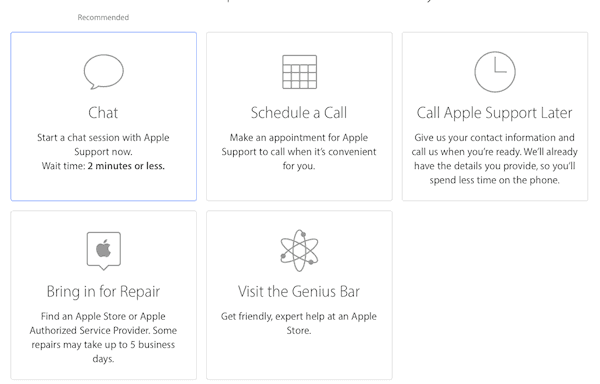
Metode 2: Hvordan sjekke iCloud-lås
Trinn 1. Finn ditt IMEI nummer
Før du sjekker din iCloud-lås, må du først få ditt IMEI-nummer. Ved å ringe *, #, 0, 6 og # taster på iOS-enheten din, kan du se IMEI-nummeret på skjermen. Dette nummeret er unikt, og du kan aldri finne det andre samme nummeret på en annen Apple-enhet.
Trinn 2. Skriv inn IMEI-nummer
Naviger til den offisielle Apple-nettsiden ved å søke den på Google for å sjekke statusen for iCloud-lås. Og skriv deretter inn IMEI-nummeret eller serienummeret.
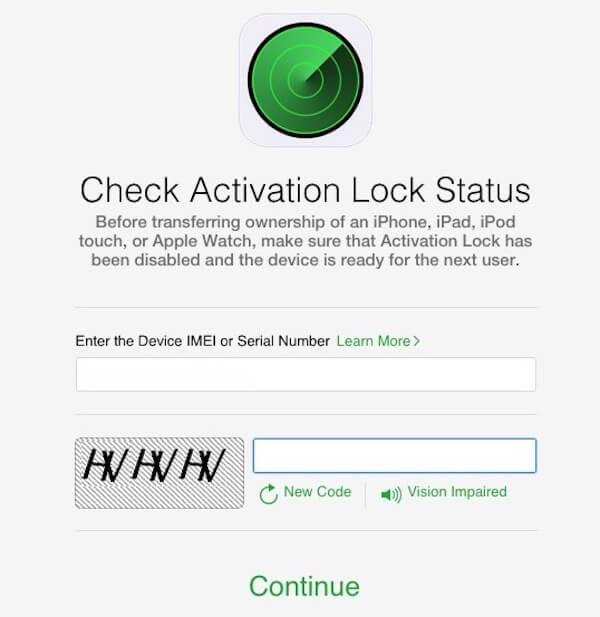
Trinn 3. Sjekk iCloud-lås
Og skriv deretter inn den riktige CAPTCHA-koden på neste skjermbilde, og klikk på Fortsett-knappen for å sjekke iCloud Lock-status. Hvis du ser at iCloud-lås er PÅ, betyr det nåværende brukere. Apple ID må logge inn på en annen enhet for å aktivere og bruke enheten igjen. Hvis du ser at iCloud-lås er AV, betyr det at alle kan være fri til å bruke iOS-enheten ved å logge inn en ny Apple-ID og sette opp enheten.
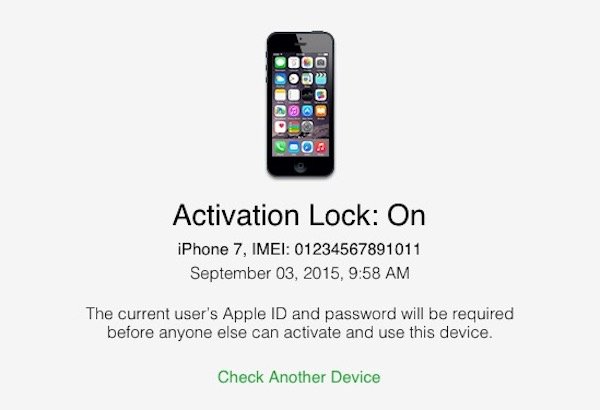
Når du finner din iCloud er låst, besøk denne siden til låse opp iCloud nå.
Del 3. Slik fjerner du iCloud Lock
Når den glemte Apple ID-kontoen eller passordet ditt, er iCloud-bruken låst. For å få tilgang til iCloud-bruk, må du fjerne Apple ID tilknyttet iCloud.
Apeaksoft iOS Unlocker er iOS unlocker-programvaren, som kan fjerne forskjellige låser fra skjermen, skjermtid og Apple ID. Når du ikke får tilgang til iCloud på grunn av det glemte passordet til Apple ID, gjør denne programvaren en god jobb for å fjerne Apple ID, slik at du kan opprette en ny.
 Anbefaling
Anbefaling- Fjern låst Apple ID fra iPhone iPad og iPod.
- Tørk skjermlåst passord for å komme inn i den låste iOS-enheten.
- Gjenopprette og slette passordskode for skjermtidbegrensning.
- Støtte iPhone 16/15/14/13/12/11/X, etc., kjører i iOS 17/18, etc.
La oss nå følge den enkle guiden nedenfor for å fjerne iCloud-låser.
Trinn 1. Installer Apeaksoft iOS Unlocker på datamaskinen din ved å klikke på nedlastingslenken nedenfor. Åpne dette programmet etter vellykket installasjon.
I hovedgrensesnittet, bør du klikke Fjern Apple ID. Bruk USB-kabelen til å koble iPhone til datamaskinen.
Trinn 2. Klikk på Start -knappen og denne programvaren vil fjerne Apple-ID-en fra iPhone, som er låst i iCloud.

Etter det vil iPhone bli gjenopprettet til fabrikkinnstillingene, og du kan opprette en ny iCloud-konto for å bruke den fritt.
1. Hvis Find My iPhone er slått på på enheten din, bør du gjøre det Tilbakestill alle innstillinger for det første.
2. Eventuelle iOS-enheter som kjører i iOS 11.4 eller nyere, må du gjøre slå av Finn min iPhone.
Konklusjon
Her ble de to ovennevnte metodene for å sjekke iCloud-låsen delt for deg. Du kan velge den bedre måten å hjelpe deg med å sjekke iCloud-låsen enkelt.
Vi har også introdusert en nyttig måte å fjerne iCloud-låsen enkelt. Du kan også bruke iCloud DNS-bypass for å få tilgang til din låste iPhone.




